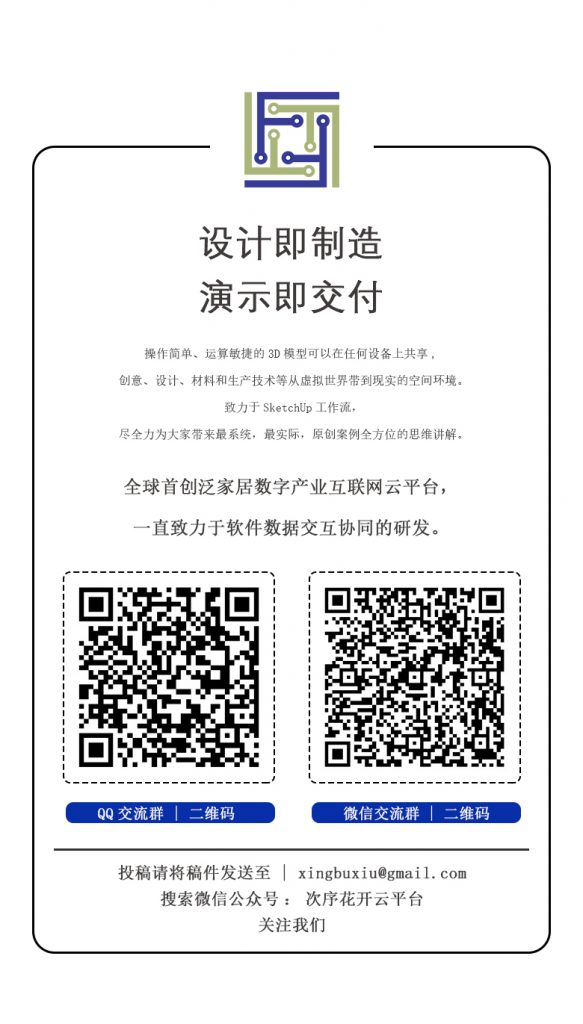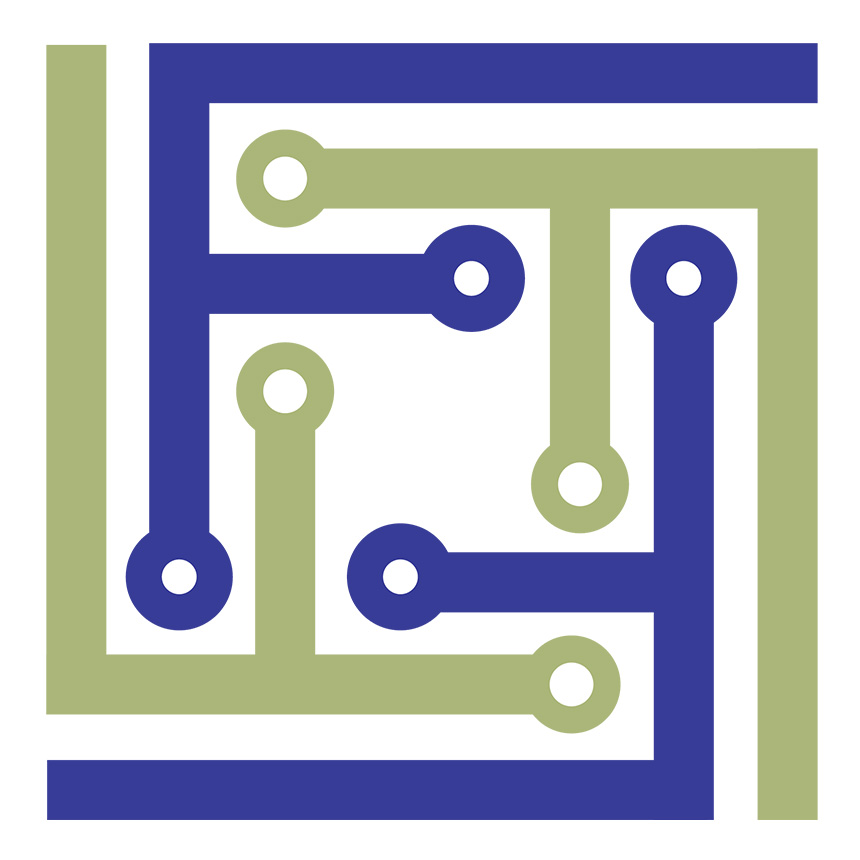定制界面
模板设置:
模板删除,备份
在菜单栏中单击“文件”选项卡。
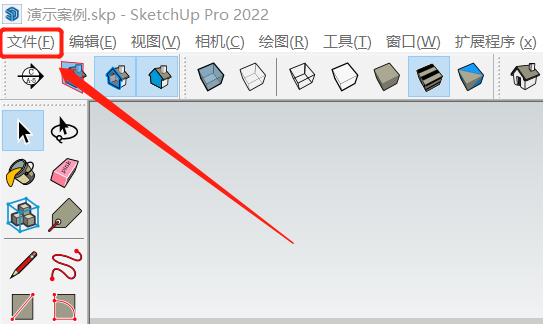
选择出下列选项中选择单击“从模板新建”选项。
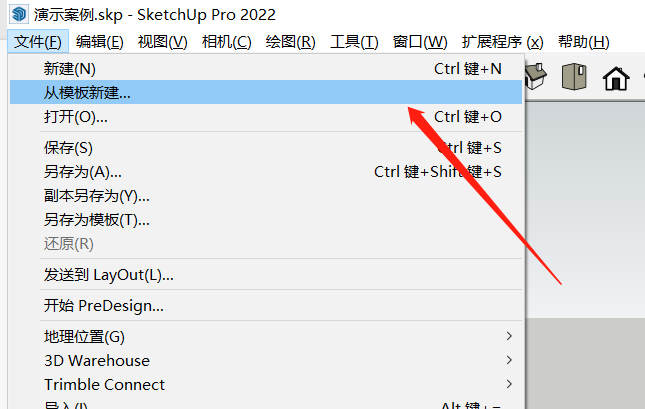
点击我的模板可以看见创建的模板,复制上面的路径链接。
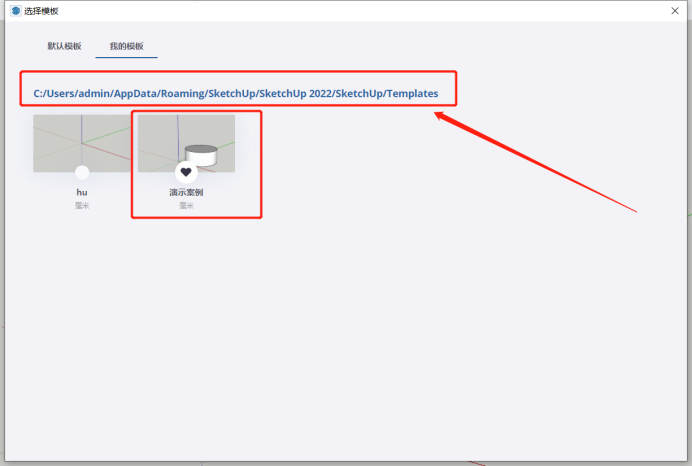
在我的电脑里复制路径查询可以直接找到模板备份。
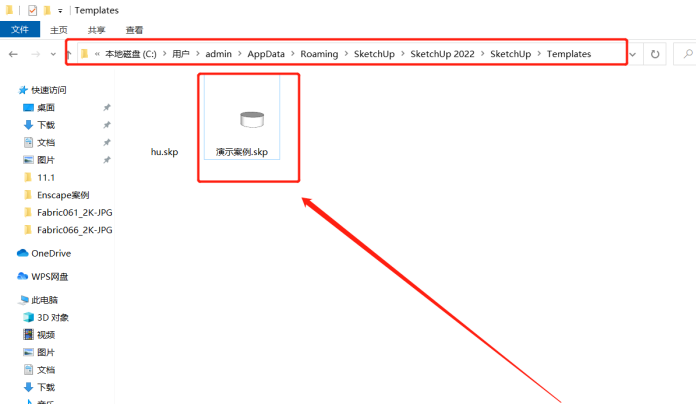
系统模板,设置
启动SketchUp 2019界面后在工作编辑区中把人物的模型删除。
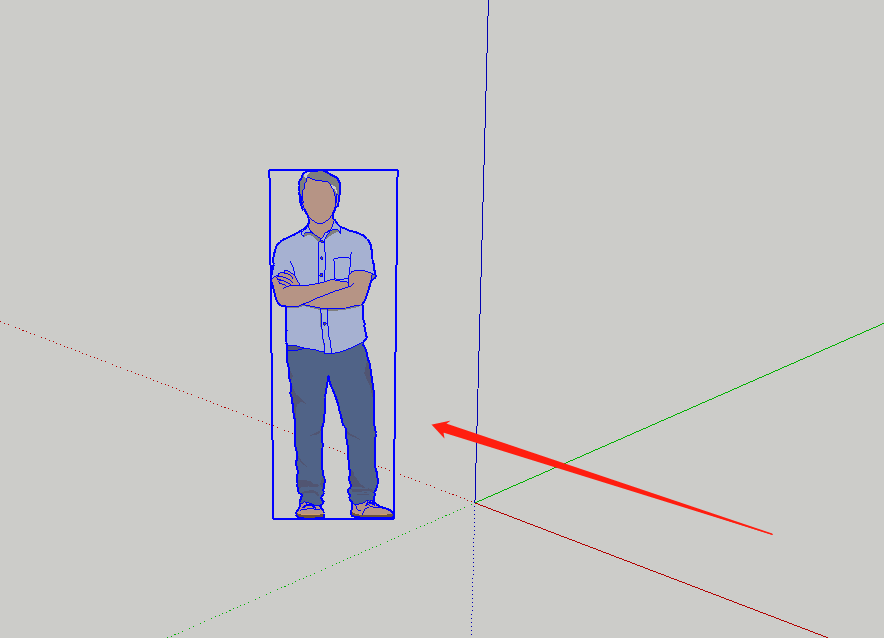
然后打开模型信息对话框中需要修改的单位等。
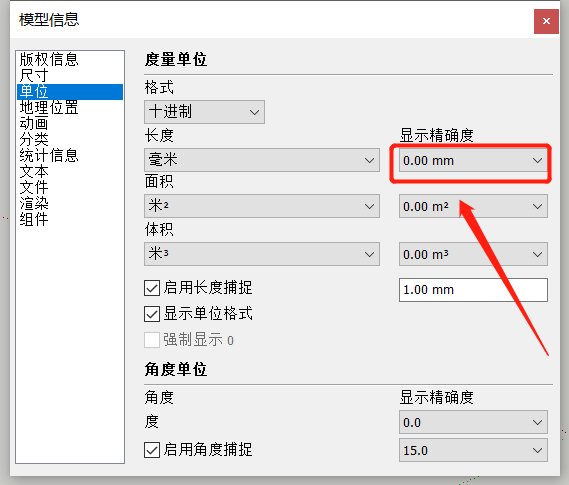
然后在工作编辑区中需要创建的模型。
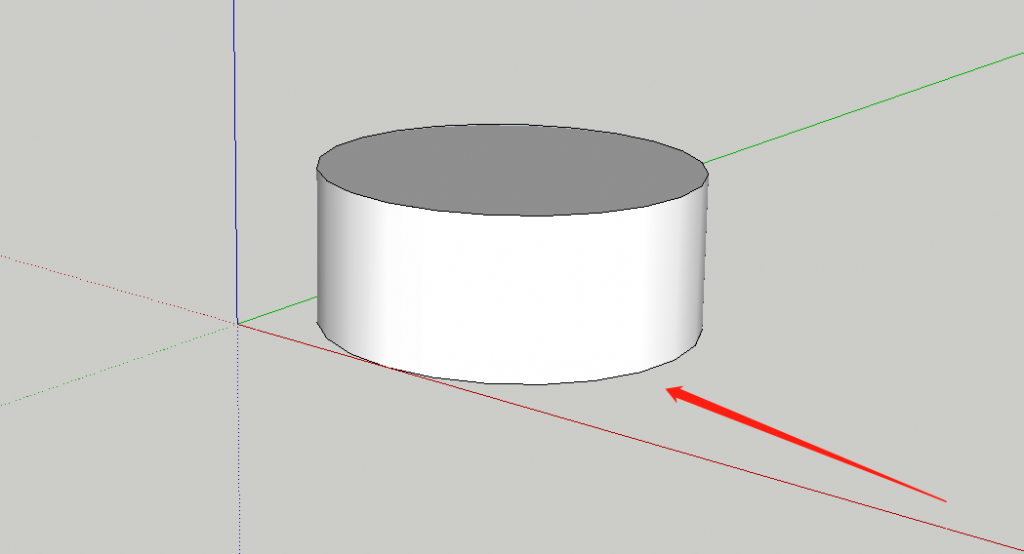
然后在菜单栏中单击“文件”选项卡。
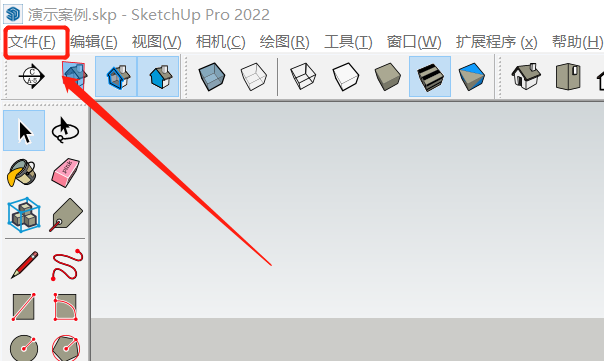
选择出下列选项中选择单击“另存为模板”选项。
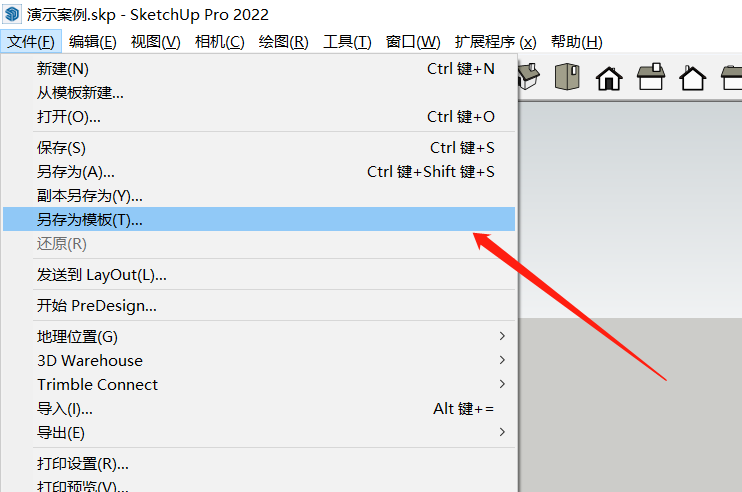
打开了另存为模板的对话框中输入模板的名称后再点击“保存”按钮即可。
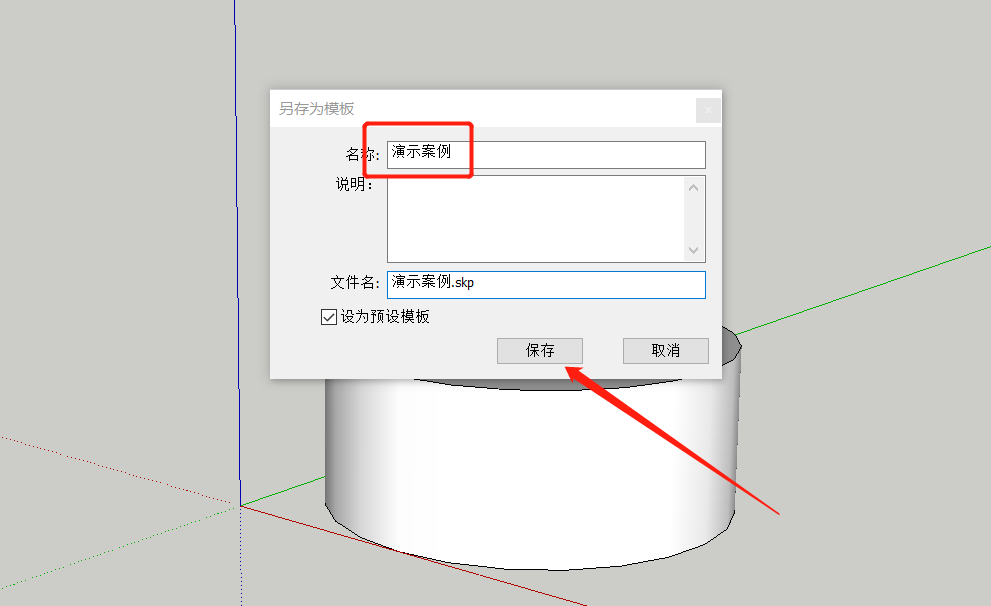
下次启动后即可使用新建的模板。
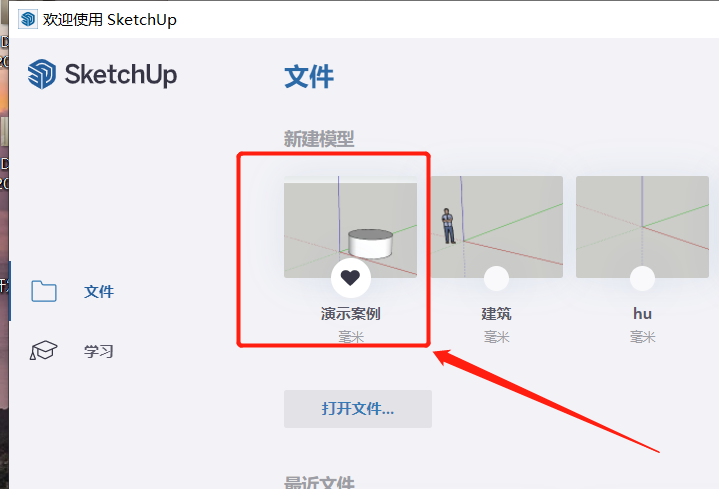
风格样式,设置
在默认面板中打开样式模板,默认是建筑设计样式
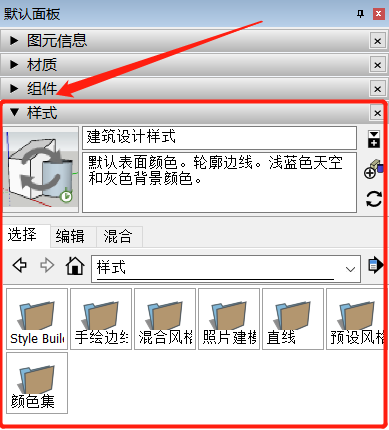
在样式中可以选择不同的样式
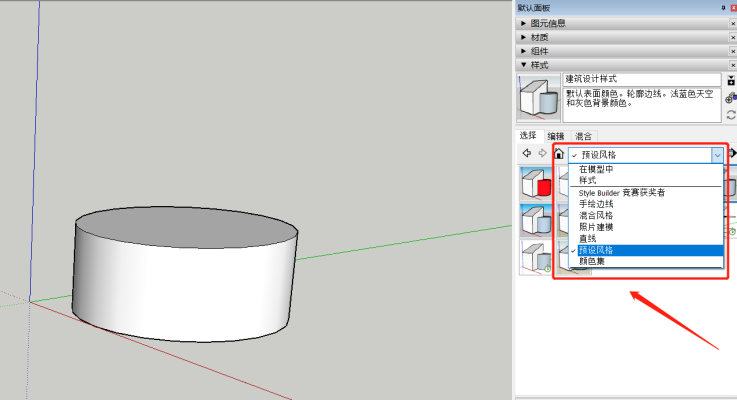
运用不同的风格样式,可以打造出不同风格图纸
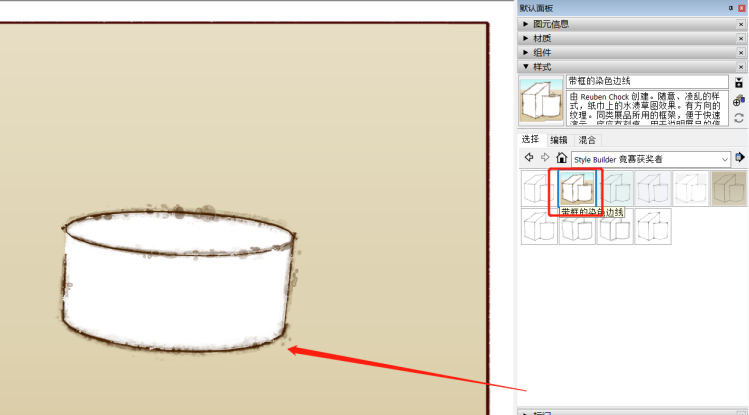
2.快捷键设置:
默认原始快捷键
Q:量角器 E:橡皮擦 R:矩形 T:辅助线 O:旋转 P:推拉
A:圆弧 S:缩放 F:偏移 G:建组 H:平移 L:直线
Z:视角 C:圆 B:油漆桶 M:移动 空格:选择
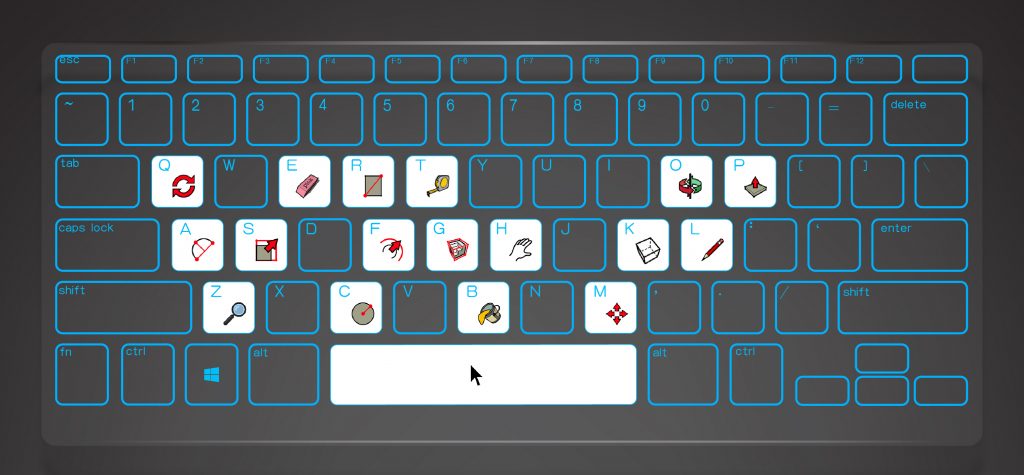
快捷键的设置思路
(创建群组:Ctrl+G,定点粘贴:Ctrl+B,Alt的妙用)
在菜单栏中单击窗口,选择出下列选项中选择单击“系统设置”选项。
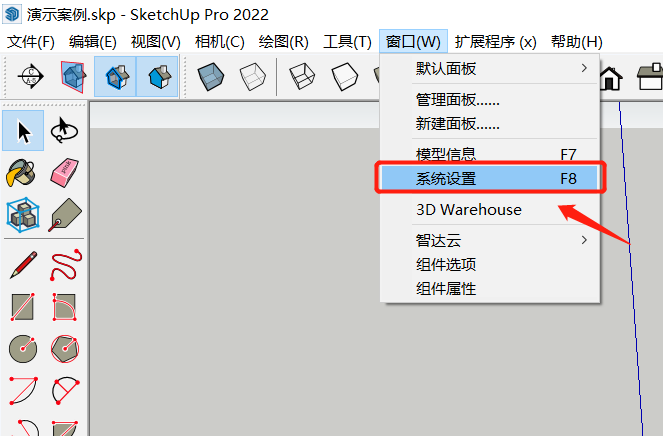
单击快捷方式找到创建群组可以设置快捷键
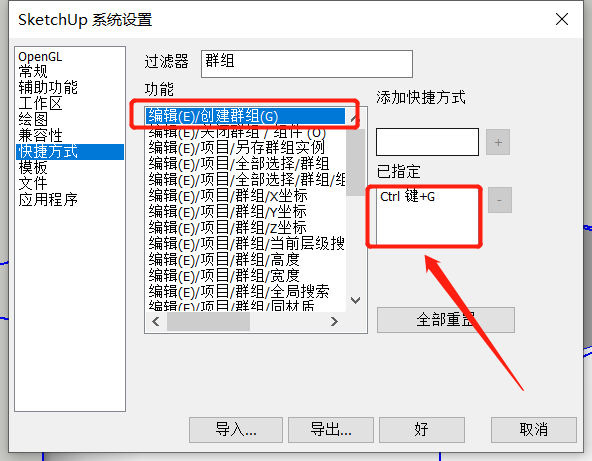
按Alt键可以用键盘调用顶部菜单栏,下面演示定点粘贴
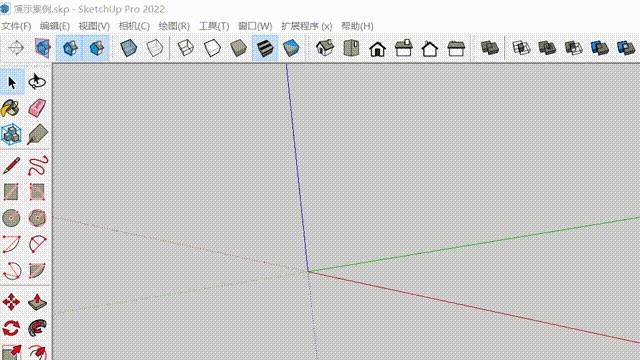
快捷键显示的软件
(虚拟键键盘,方便大家查看我的操作)
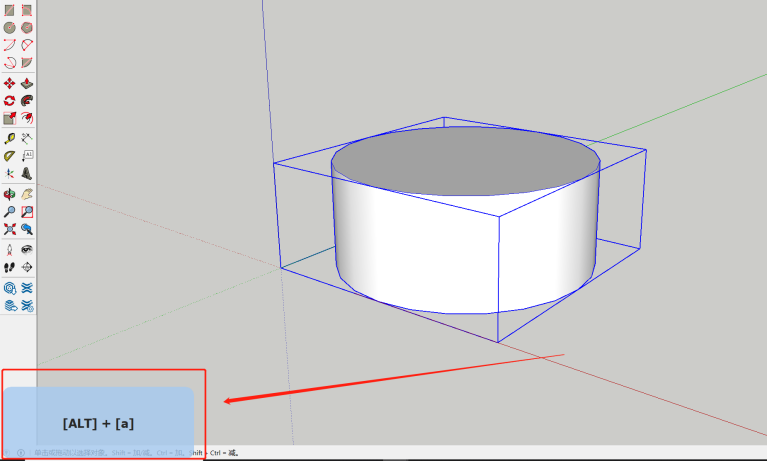
操作技巧
- 模型轻量化:
满足方案表达的前提下,尽可能减少分段数(网格细分)
(八段管和二十四段管的案例)
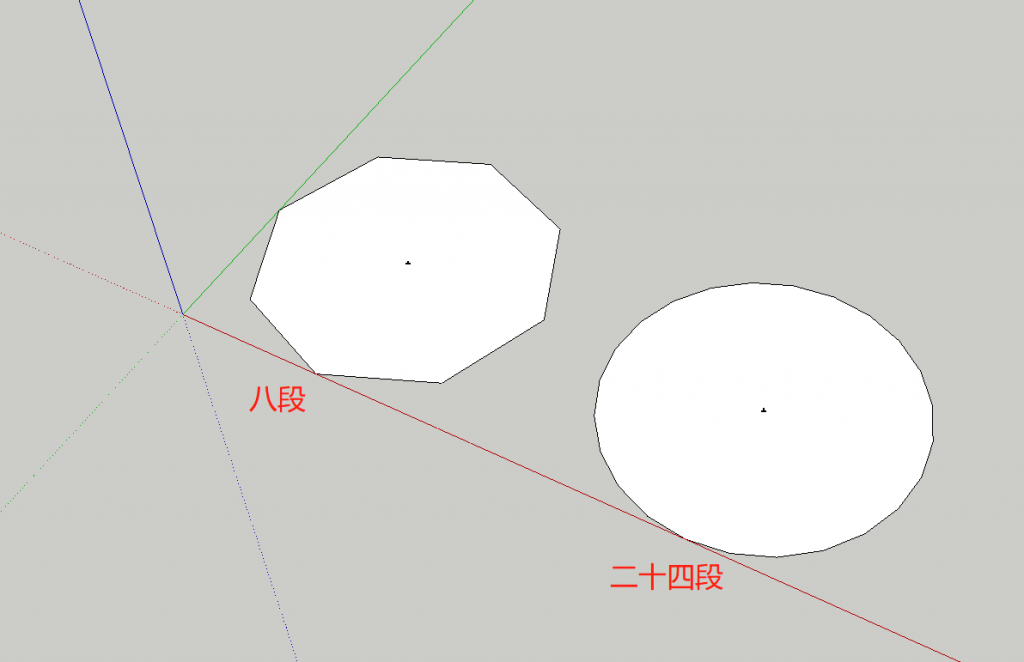
- 减少不必要的废线,面,组,材质等(Clean插件)
选择模型点击清理孤立边线
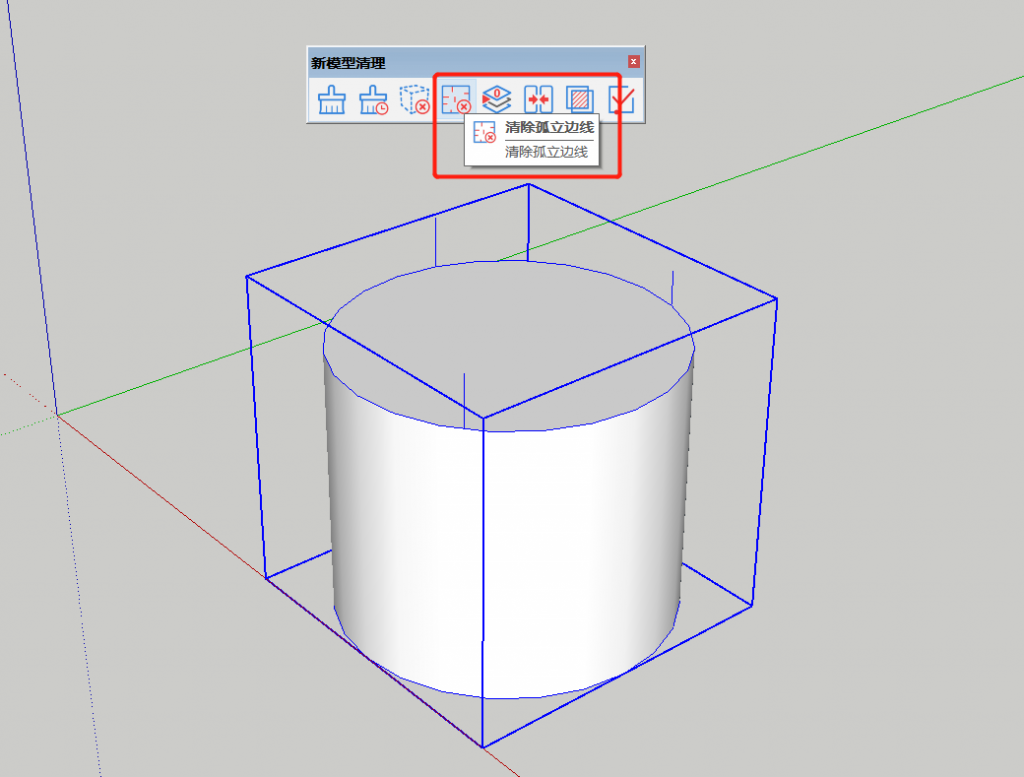
清理孤立边线成功
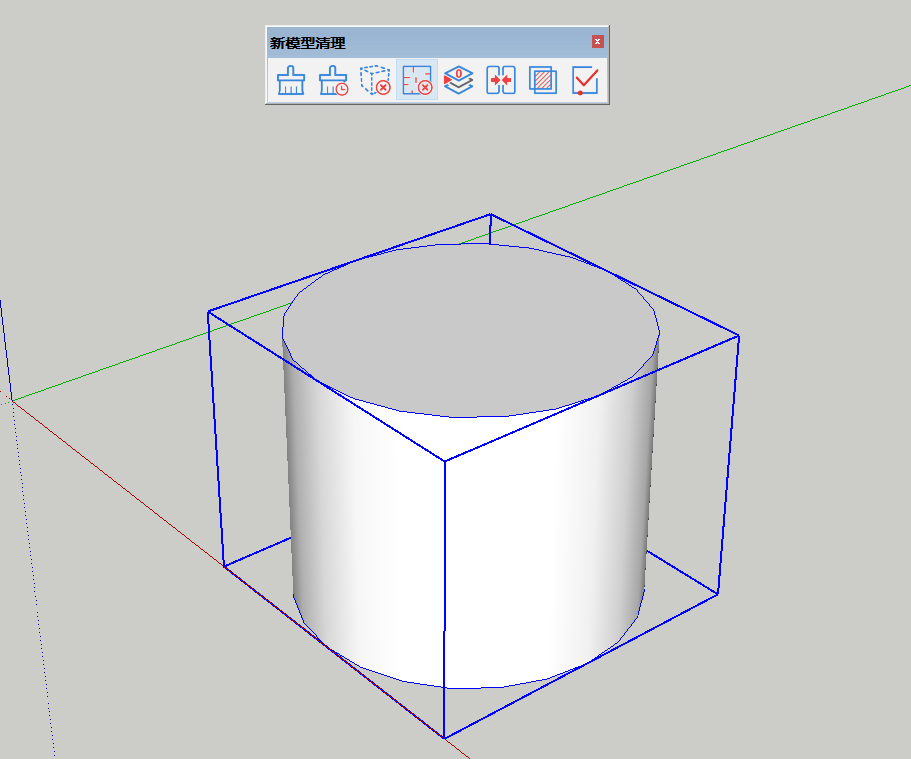
- 不需要用高清贴图,尽可能不用(贴图瘦身插件)
点击贴图瘦身插件,输入你想要减少的大小点击继续
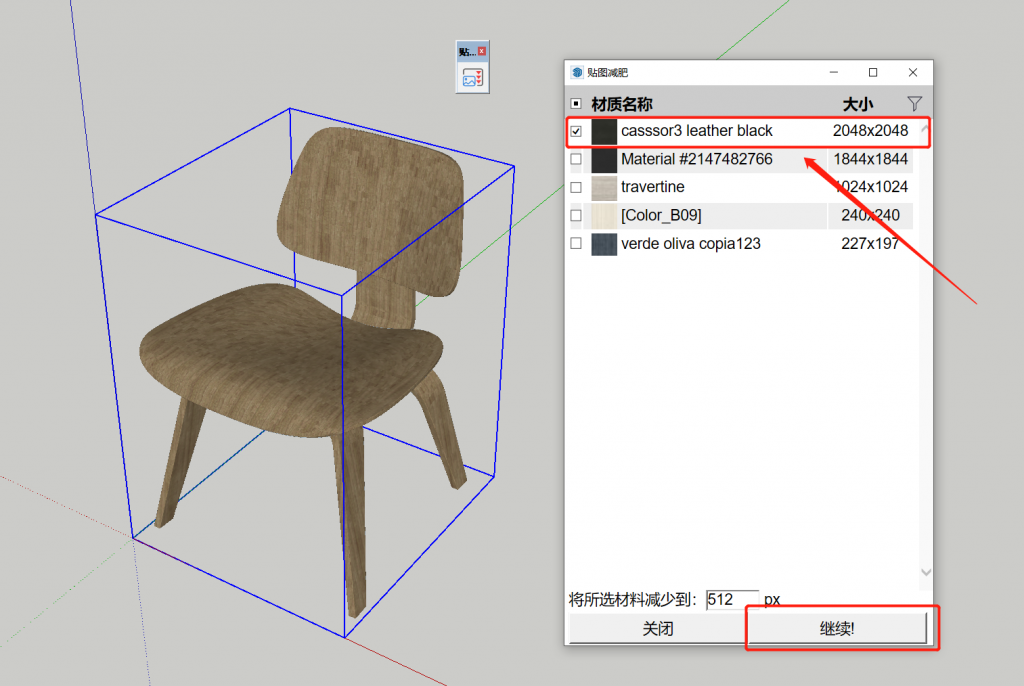
调整成功
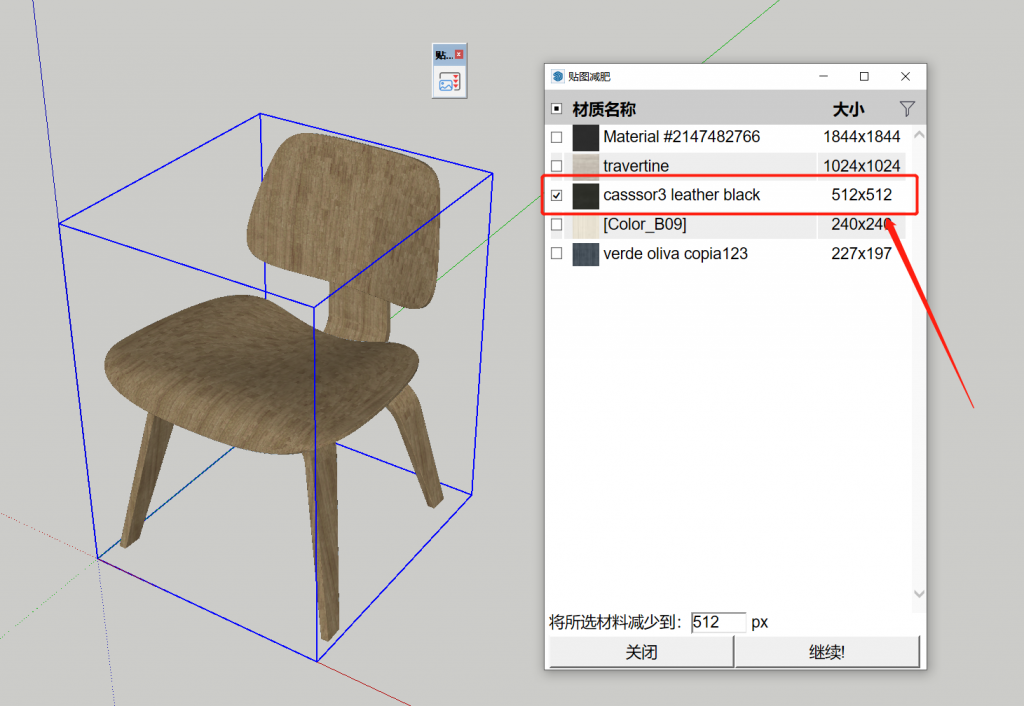
基础工具:
- 缩放工具:镜像,精准缩放(曲面案例)
选择模型,点击缩放工具
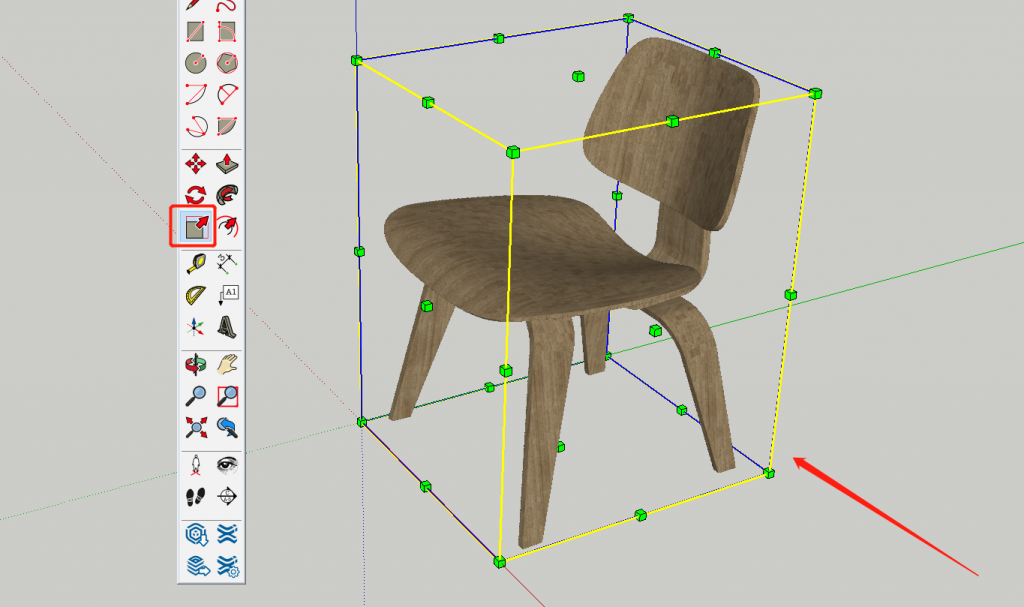
延绿轴输入-1值,点击回车镜像成功。
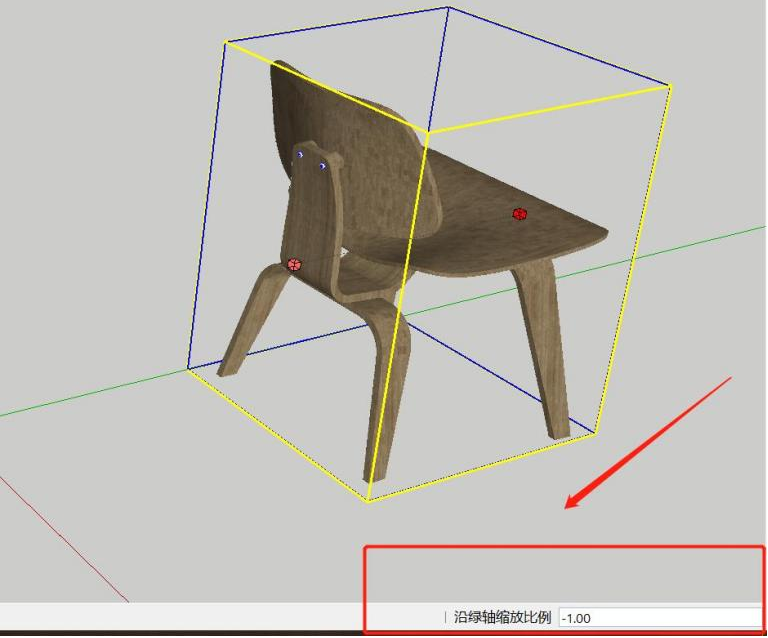
旋转工具:制作曲面
移动工具:缩放对象,旋转对象
卷尺工具:全局缩放(在组中进行全局比例调整不会影响组外面)
,圆点,画辅助线
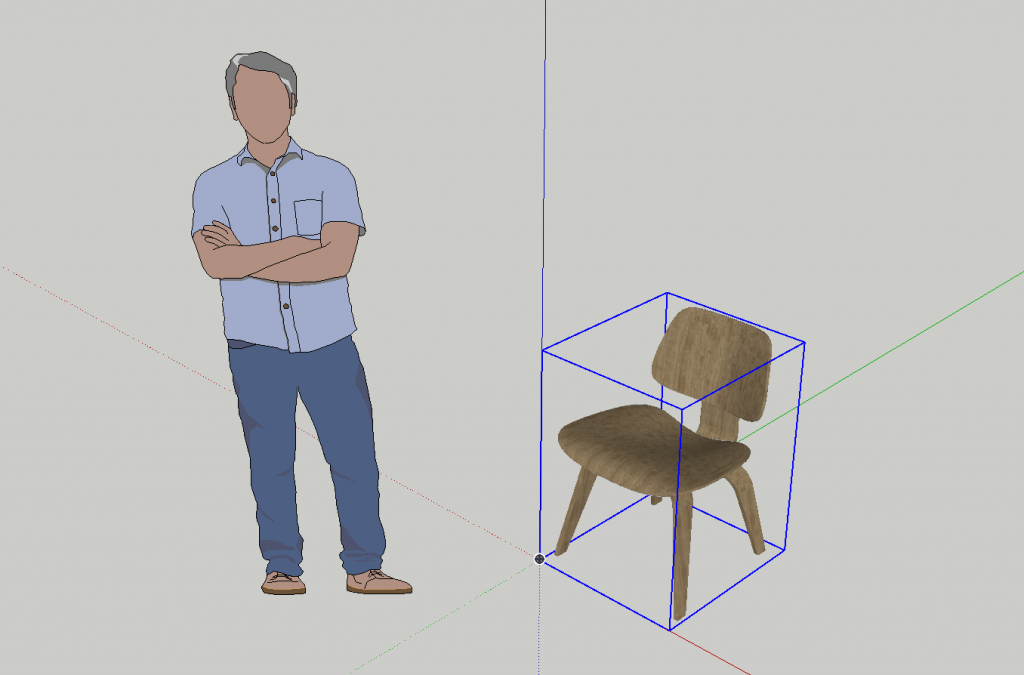
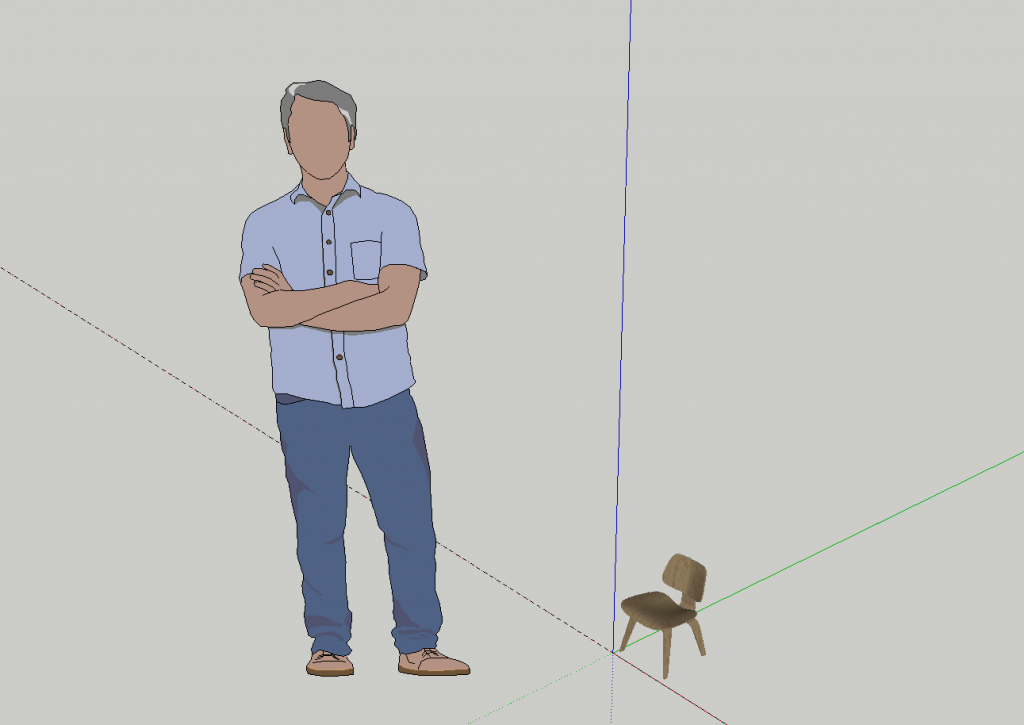
擦除工具:虚实线之前的转换,2021之前是按住Shift键(21.22改版)
矩形工具:黄金分割矩形(绘制正十二面体的案例,基础形状插件)
,正方形
圆弧工具:如何绘制圆角矩形,如何绘制半圆
原位粘贴:定点粘贴
原点坐标:XYZ都是0时,建议尽量在原点坐标开始,不建议去调整这个世界坐标,因为有些软件不识别
相机裁剪:如何避免相机裁剪,平行投影+相应视图
阴影设置:接收阴影,地面阴影,阴影亮度,线产生阴影
点击显示阴影工具,模型阴影会出现

风格工具:如何区分正反面,如何快速选择线
实体工具:实体组,实体组件
实体组与实体组件是有区别的,从组件定义可以看出
材质不要赋予在组上,要赋予到面上(所有,如果全选的话,其实你把线也赋予材质了,如果你要解决这个问题,可以用增加选择工具插件选择到面,再赋予材质)
管理目录:可以用来选择(FFD插件)
图层管理:图层切换,让模型变得更流畅
在默认面板中打开标记,可以增加与标记图层的颜色
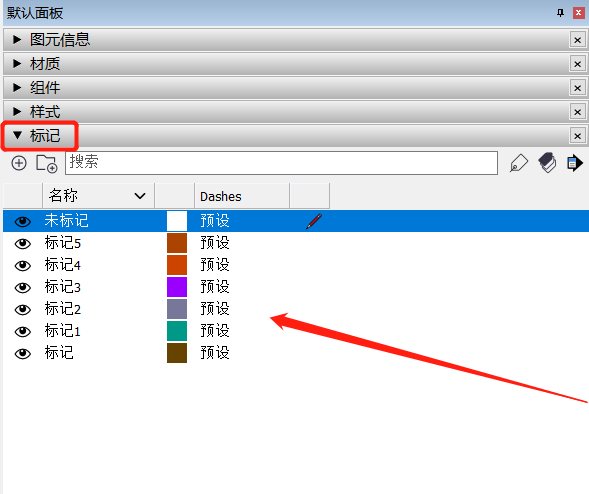
导入导出:①认识格式
3ds:主要与3DsMAX软件进行交互用的
dwg:主要用于CAD软件进行交互用的
dae:主要与Lumion软件进行交互用的
fbx:主要与动画软件进行交互用的
ifc:主要与BIM软件进行交互用的
kmz:主要与Google地形交互用的
obj:国际比较通用的一种格式,软件互导需要
stl:3D打印的格式
②导入图片:一种是图片(没有办法拾取材质,必须分解后才能拾取材质,而且分解后正面与反面都有材质,而且分解后正面与反面都有材质),一种是纹理(可以拾取材质,但绘图区必须要有面,而且只会赋予一个面)
③导出图片:导出png图片格式注意事项
在菜单栏中单击文件,选择出下列选项中选择单击“导出”与“二维模型”选项。
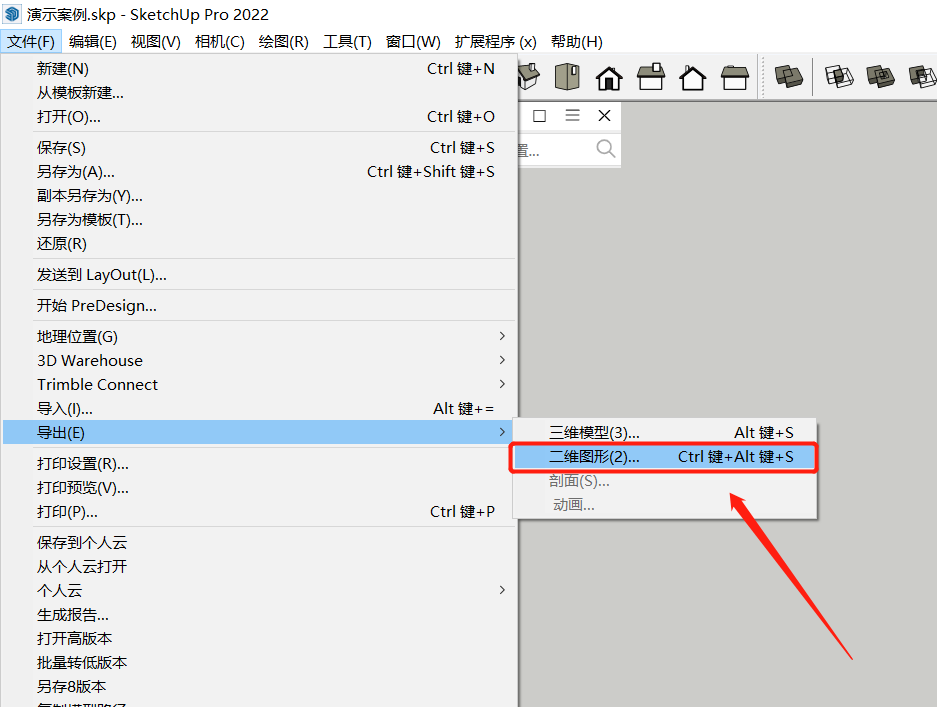
点击便携式网络图像(png),选择导出。
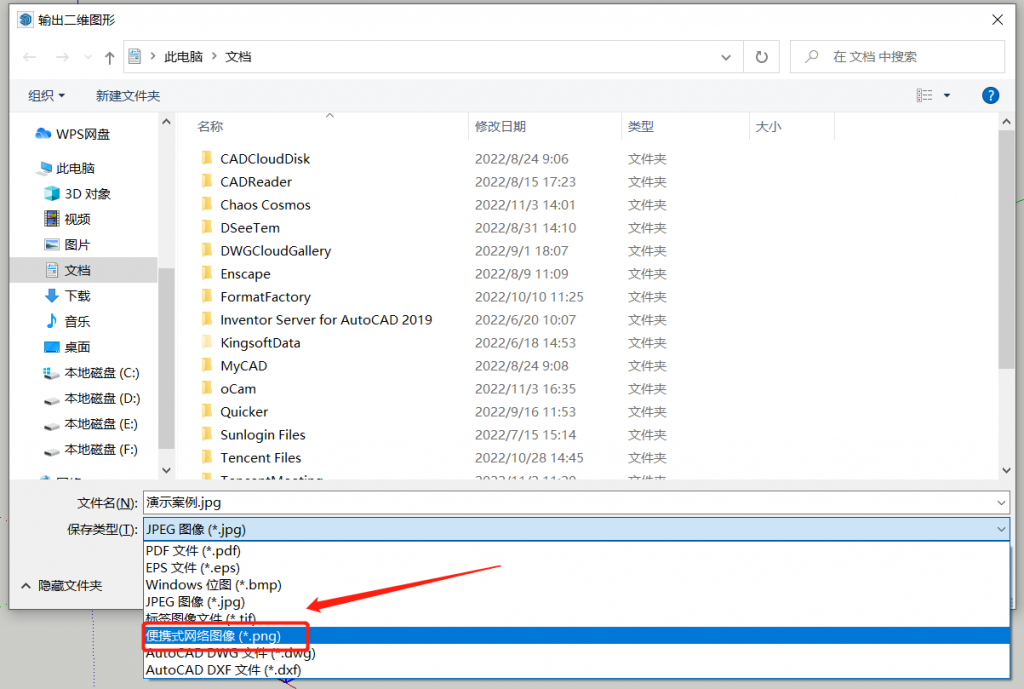
硬件要求:与那些硬件密切相关?(显卡,单核)
模型下载:官方模型库(3DWherehouse用英文搜索)
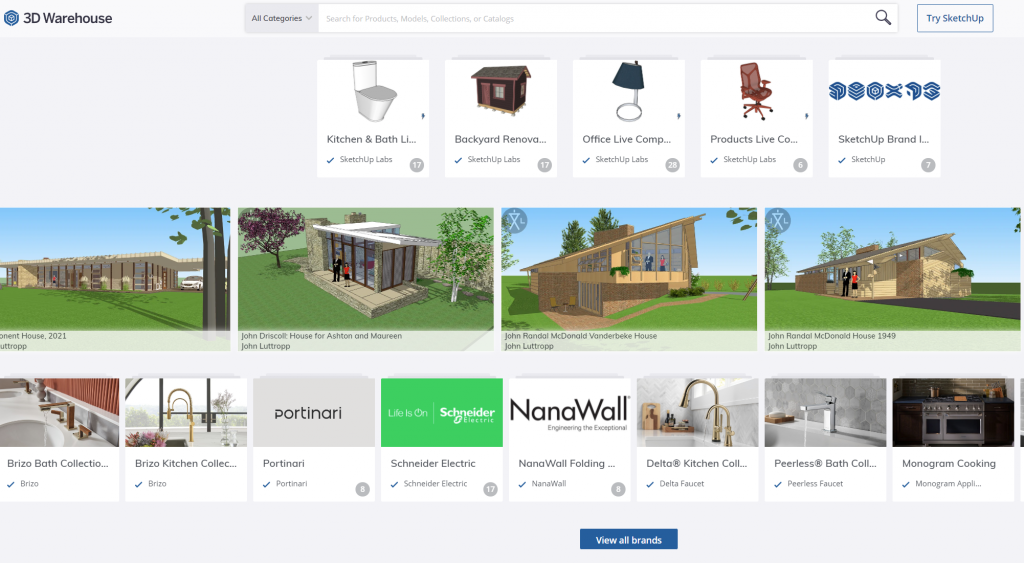
淘宝:用中文搜索
- 联系我们